クイックスタートはオススメしない!? データ移行の方法とは!!
2024/05/02

先日、iPhone15のガラスコーティング施工のご依頼を頂きました!!
近くのキャリアショップで機種変更後にその足で当店までご来店いただきました。
毎年、iPhone新型が発売される時期になると、機種変更したその足でガラスコーティングしにご来店されるお客様が結構いらっしゃいます。
ガラスコーティングはスマホを隅々まで守ることができますので、近年人気の保護方法になっています。
今回の記事の本題はガラスコーティングではなく、このiPhone15をお持込されたお客様に聞かれた質問についてです。
ズバリ、「データ移行はどうやってやるのか。」


ということで今回は、iPhoneを定期的に買い換える方の為のデータ移行の方法、注意点などを
解説してまいります!
移行するデータは人それぞれだとは思いますが、
基本的に電話番号や連絡先、写真や動画、アプリ、そしてラインのトーク履歴などではないでしょうか。
もっとも簡単な方法は、iPhoneのクイックスタート機能を使用するやり方です。
新しいiPhoneの初期設定中に、下の写真のような画像が出てくると思います。
ここで手動で設定を選択してしまうと、クイックスタート機能をスキップしてしまいますので注意してください。
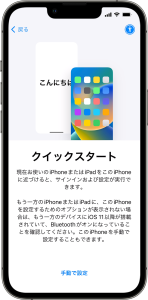 (引用:https://support.apple.com/ja-jp/HT210216)
(引用:https://support.apple.com/ja-jp/HT210216)
クイックスタートを開始すると、新しいiPhoneに下の写真のようなQRコードの進化系のような動く模様が出現します。
これを古い方のiPhoneに表示される丸い穴に収まるように映してください。
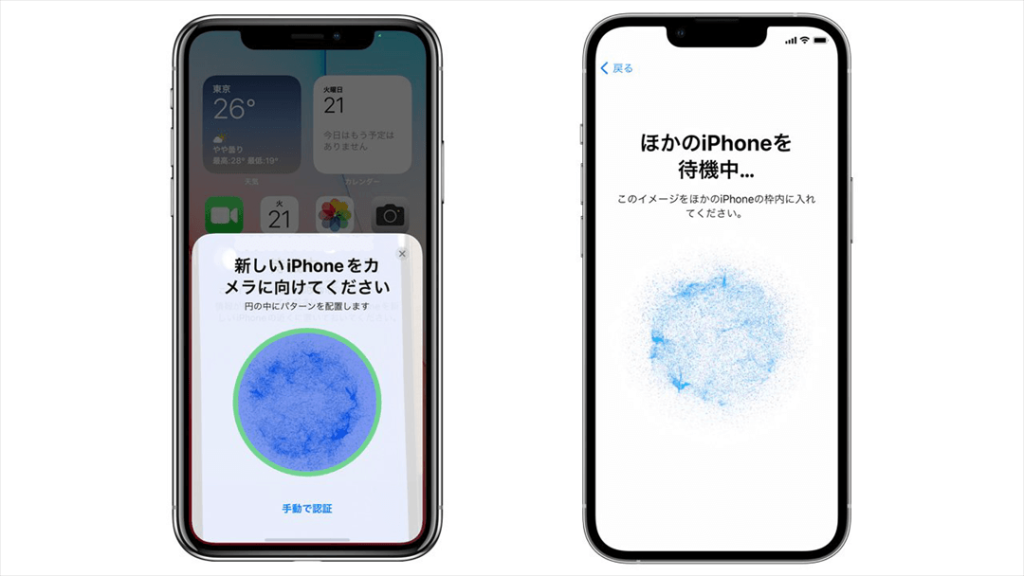
すると、自動的にデータ移行が開始されます。
Apple IDや写真。アプリ、クレジットカードや交通系ICなどのデータが自動的に転送されます。
しかし、ここで注意しなければいけないのが、アプリがどのような状態で移行されるかという点です。
アプリは、一見全て旧端末と同じ位置にインストールされたように見えます。しかし、よく見るとアプリ名のところに雲のマークがあるんです。
つまり、アプリの数と位置は移行されているのですが、アプリを開くにはダウンロード、インストールする必要があるということです。また、ログイン情報などはセキュリティの性質上引き継がれていない場合が多いので、多くのアプリで再度ログインをする必要があるでしょう。
次に、モバイルネットワークに関してですが、eSIMを旧端末からご利用の場合は自動的に引き継がれます。しかし、物理SIMを引き続き使用する場合は、物理SIMを旧端末から取り出して新しいiPhoneに挿入しなければ通信や電話ができません。
その際にSIMカードを無くしたり傷つけたりしてしまうと、通信ができなくなってしまいます。キャリアに問い合わせ再発行が必要になってしまいますので気を付けましょう。
みなさんが最も心配しているのは、ラインのトーク履歴の移行ではないでしょうか。
クイックスタートでは、ラインの内容までは移行されない場合があります。
ラインのトーク履歴を移行するには、旧端末でトーク履歴のバックアップをiCloudに作成し、新しいiPhoneでiCloudから復元するという方法になります。このとき、バックアップを取った端末のiOSバージョンと復元する端末のiOSが異なっているとトーク履歴の引き継ぎが上手くいかず、トーク履歴が消滅してしまいますので気を付けましょう。
筆者は、これまでiPhoneだけでなくAndroidもふくめて数え切れないほどの端末に触れてきました。総数は優に100を超えます。
全てではありませんが、その分データ移行などもなんども経験しました。
そんな筆者からしますと、このクイックスタートは楽ではありますがあまりお勧めしない方法です。
なぜかと言いますと、そもそも機種変更とは端末が古くなり、リフレッシュするために行うものです。毎年iPhoneの性能は上がるとはいえ、ストレージ容量やメモリ容量は大きいものを選ばなければ大きくかわることはありません。
何が言いたいかというと、写真や使っていないアプリなどの移行が行われてしまう点に関して機種変更の目的とずれているということです。
例えば、128GBのストレージのiPhone11から128GBのiPhone15に変更したとします。iPhone11に入っていた写真や動画が全部iPhone15に移行されると、大金を出して機種変更したにもかかわらず残りのストレージ容量が変わらないという状態になってしまいます。また、使っていないアプリのバックグラウンド動作の状況などもそのまま移行されてしまいますので、メモリも消費してしまいますし、バッテリー駆動時間も本来よりも短くなってしまうでしょう。
そのため、筆者はGooglePhotoを利用して解決しています。iPhoneで撮影した写真や動画はすべてGooglePhotoにアップロードし、機種変更の際には写真や動画を一切移行しません。新しい端末でGooglePhotoのアプリを入れ、ログインすれば過去の全ての写真を見ることができます。そうすれば新しいiPhoneもストレージの大きなものを買う必要がありませんし、ほとんど空の状態から使い始めることができます。
アプリも移行せず、新しいiPhoneで必要なアプリを一つずつダウンロードしていく作業をします。
面倒ですが、これによって使っていなかった不要なアプリを排除することができるんです。バックグラウンドで動いているアプリも減らせるので、初めからバッテリーに負荷をかけずに済みます。また、最も面倒な作業はダウンロードではなく、その後のログインです。その作業はクイックスタートでもある場合があるので、労力はそこまで変わりません。
その他、PCにバックアップを作成し有線で移行するなどの方法がありますが、これもクイックスタートと結果はあまり変わりません。ただ、クイックスタートと比較して圧倒的に短時間で済む場合があります。
人によって様々な移行方法があり、向き不向きがありますので、ぜひみなさんも自分にあった移行方法を見つけ、効率的に機種変更してみてください!
その他、何か不具合などありましたら、ぜひ一度アイプラス京都アバンティ店までお気軽にご相談くださいませ!!
こちらのお役立ち情報では、最新iPhoneのリーク情報やiOSのバグ情報などを随時公開しております!
役に立ちますのでぜひごらんください!!
以前掲載したiPhone16についてのリーク情報を掲載しておりますので
ご興味の有る方はぜひごらんください!!
↓↓↓
https://iphone-plus-kyoto.com/iphone_news/29269/